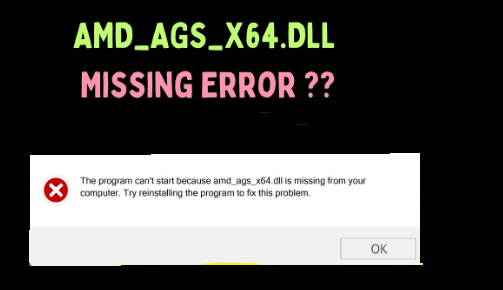Aquí, en este artículo, vamos a analizar uno de los archivos DLL llamado “amd_ags_x64.dll”. Al igual que otros archivos DLL, estos archivos contienen código y datos que varios programas pueden usar simultáneamente. Es pertinente mencionar que este archivo está relacionado con Advanced Micro Devices (AMD). Es una parte esencial del software AMD y obligatoria para ejecutar un juego sin problemas. Básicamente, este archivo es necesario para ejecutar varias aplicaciones, específicamente juegos, en su PC sin problemas. Y si este archivo no está intacto, los usuarios reciben el error amd_ags_x64.dll no encontrado cuando intentan abrir un programa.
Idealmente, este error significa claramente que amd_ags_x64.dll falta en la ubicación esperada o, si está disponible, está absolutamente dañado y es ilegible. Por lo tanto, el usuario no puede iniciar ninguna aplicación en su PC. Pero vale la pena mencionar que podría haber otras razones para quedarse atascado con el error. Algunos de los posibles culpables se mencionan a continuación:
#. Ha instalado por error un programa malicioso que ha dañado el archivo DLL.
#. No has instalado el software correctamente.
#. Está ejecutando una versión desactualizada de Windows que es incompatible
#. El proceso de instalación del software finalizó debido a un corte repentino de energía.
#. Es probable que se enfrente al error mencionado anteriormente si tiene controladores dañados; debes comprender que puedes encontrarte con un error al iniciar un juego si tienes controladores obsoletos.
Aunque el error es molesto y molesta mucho a los usuarios, afortunadamente es manejable. Ahora que tenemos algunos conocimientos básicos sobre el error y conocemos las causas, comencemos con las soluciones.
Pruebe estos métodos para evitar el error amd_ags_x64.dll no encontrado
Método 1: ejecutar análisis del sistema
En este método, le sugerimos que utilice las herramientas de utilidad integradas de Windows, estas herramientas escanearán todos los archivos de su sistema y los repararán. Para continuar con este método, siga las pautas que se mencionan a continuación:
Paso 1: navegue hasta la búsqueda de Windows desde la barra de tareas
Paso 2: busque cmd en el archivo de texto> ahora en el panel izquierdo, seleccione Ejecutar como administrador
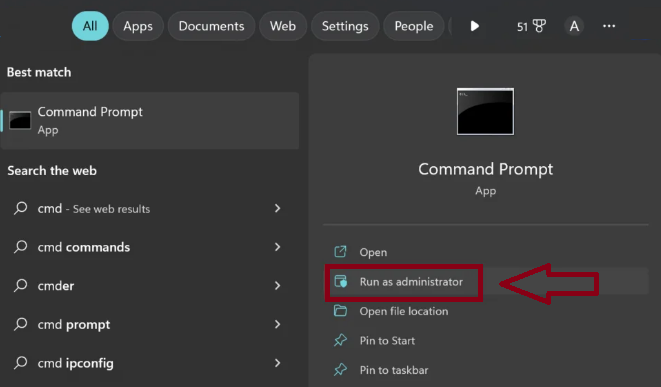
Paso 3: en el cuadro Control de cuentas de usuario, haga clic en Sí
Paso 4: luego ejecute el siguiente comando:
sfc/scannow
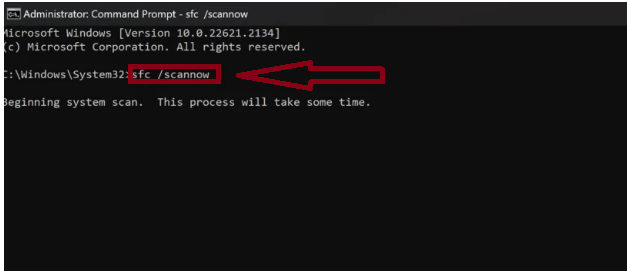
Paso 5: una vez que se complete el escaneo, reinicie su PC
Método 2: escanear en busca de malware
Varios usuarios afirmaron que se enfrentaban al error mencionado anteriormente debido a un ataque de malware que corrompió los archivos DLL. Y es muy posible que se enfrente al error por el mismo motivo. Así que escanee su PC en busca de malware.
Así es cómo:
Paso 1: Utilice las teclas Windows + S para abrir el tipo de búsqueda en Seguridad de Windows en el campo de texto y haga clic en el resultado de búsqueda correspondiente.
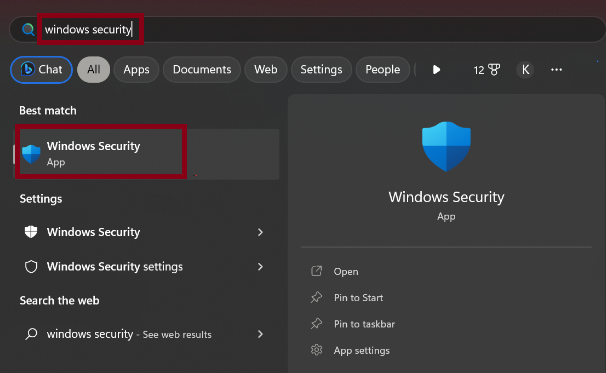
Paso 2: ahora haga clic en Protección contra virus y amenazas
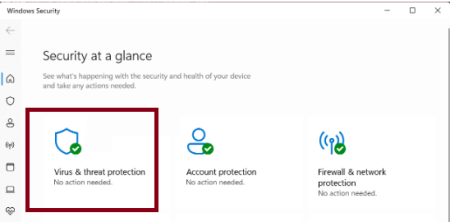
Paso 3: Ahora, haga clic en Opciones de escaneo
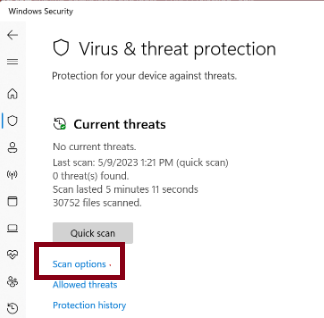
Paso 4: seleccione Escaneo completo y luego haga clic en Escanear ahora
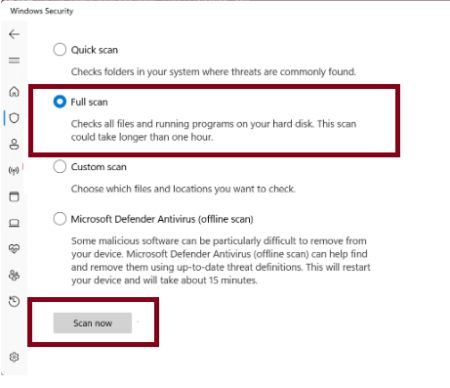
Paso 5: finalmente espere a que finalice el análisis de malware y vea si el problema se resolvió o no.
Método 3: actualización para Windows
En este método le sugerimos que actualice su Windows a la última versión. Es imperativo mantener Windows actualizado para evitar este tipo de errores. Para continuar, siga las pautas que se mencionan a continuación:
Paso 1: use las teclas Windows + I para iniciar Configuración
Paso 2: navegue hasta Actualización y seguridad
Paso 3: La pestaña Windows Update tiene un botón Buscar actualizaciones> Una vez que se encuentre una nueva actualización, debe hacer clic en Instalar ahora
Método 4: actualice los controladores de gráficos
Como mencionamos anteriormente, la DLL está asociada a la GPU AMD, por lo que es imperativo actualizar los controladores a la última versión. Para hacerlo, siga las pautas que se mencionan a continuación:
Paso 1: use las teclas Windows + X para abrir el menú de usuario avanzado, seleccione Administrador de dispositivos de la lista de opciones
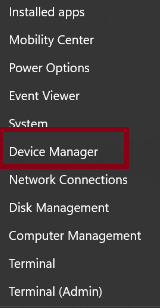
Paso 2: expanda la entrada Adaptadores de pantalla, haga clic derecho en el adaptador de gráficos y seleccione Actualizar controlador
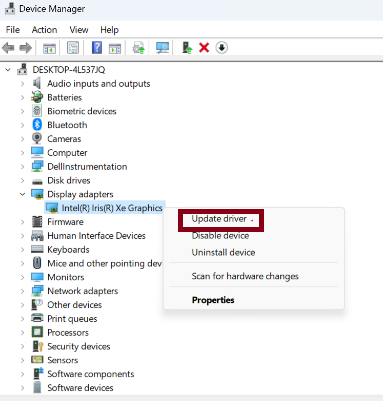
Paso 3: Ahora elija Buscar controladores automáticamente y espere a que Windows instale el mejor disponible localmente.
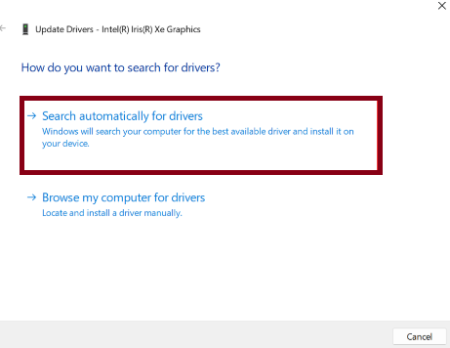
Método 5: reinstalar la aplicación
Es probable que se enfrente al error amd_ags_x64.dll no encontrado si el programa no se instaló correctamente, así que para solucionar el problema, desinstale el programa específico y vuelva a instalarlo.
Así es cómo:
Paso 1: use las teclas Windows + R para abrir el cuadro de utilidad Ejecutar <escriba appwiz.cpl en el campo de texto y presione Entrar

Paso 2: Ahora seleccione la aplicación que causa el error y haga clic en Desinstalar
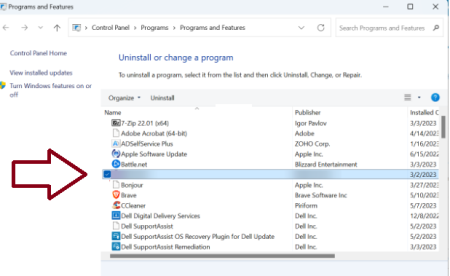
Paso 3: Siga las instrucciones en pantalla para completar el proceso> Luego, elimine los archivos de la aplicación en las siguientes ubicaciones donde Nombre de usuario es el nombre de la cuenta.
C:\Usuarios\Nombre de usuario\AppData\Local
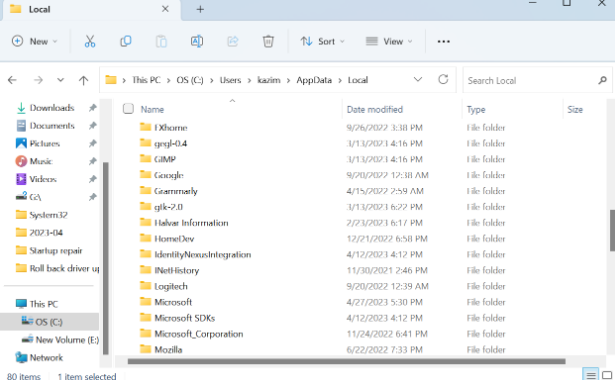
Paso 4: Para Steam o cualquier otro cliente de juegos, asegúrese de eliminar el caché de descarga> Una vez hecho esto, reinicie la PC y luego descargue la aplicación desde un sitio web oficial.
Método 5: reemplazar manualmente la DLL
Si todavía tiene problemas porque no se encuentra amd_ags_x64.dll, le sugerimos que reemplace el archivo DLL que falta si tiene otra PC que ejecuta la misma aplicación.
En la mayoría de los casos, la ubicación de amd_ags_x64.dll es:
C:\WINDOWS\System32
O podría estar en el directorio dedicado del programa, usualmente lly en Archivos de programa o Archivos de programa (x86) dependiendo de si se trata de una aplicación de 64 o 32 bits,
Finalmente verifique dónde está almacenada la DLL en la otra PC, cópiela en una unidad USB y luego muévala a la ubicación exacta en la PC infectada. Recomendamos transferirlo tanto a la carpeta System32 como al directorio del programa.
Método 6: realizar la restauración del sistema
Si ninguno de los métodos mencionados anteriormente le funciona, le sugerimos que realice Restaurar sistema. Esta función devolverá su PC al mismo punto cuando no enfrentaba el error.
Para continuar, siga las pautas que se mencionan a continuación:
Paso 1: use las teclas Windows + R para abrir Ejecutar, escriba rstrui.exe y haga clic en Aceptar
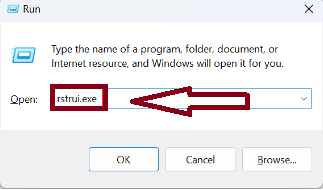
Paso 2: elija Seleccionar un punto de restauración diferente y haga clic en Siguiente
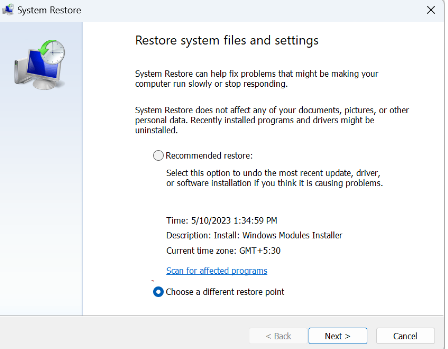
Paso 3: Ahora, elija un punto de restauración diferente de la lista y haga clic en Siguiente > Verificar los detalles de restauración, luego haga clic en Finalizar y espere a que se complete el proceso.
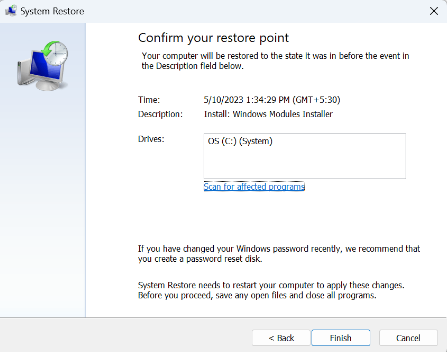
Opte por una solución automática
Si no tiene tiempo suficiente para probar los métodos mencionados anteriormente uno por uno para encontrar la solución adecuada para usted, en tal escenario, le recomendamos que utilice PC Repair Tool para corregir el error. Esta herramienta ayudará a corregir los errores de DLLL, errores de BSOD y errores de registro. Es pertinente mencionar que puede abordar fácilmente los errores originados por la corrupción del sistema. Pruébelo y resuelva el error con unos pocos clics.
⇑Obtenga la herramienta de reparación de PC desde aquí⇓
Pensamientos finales
Eso es todo chicos, espero que les haya gustado este artículo y hayan aprendido algo al respecto. Gracias por leer.